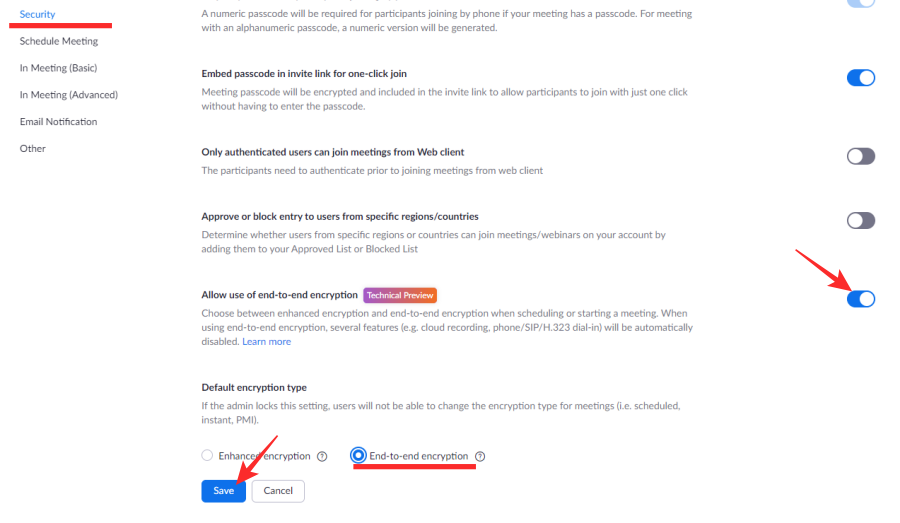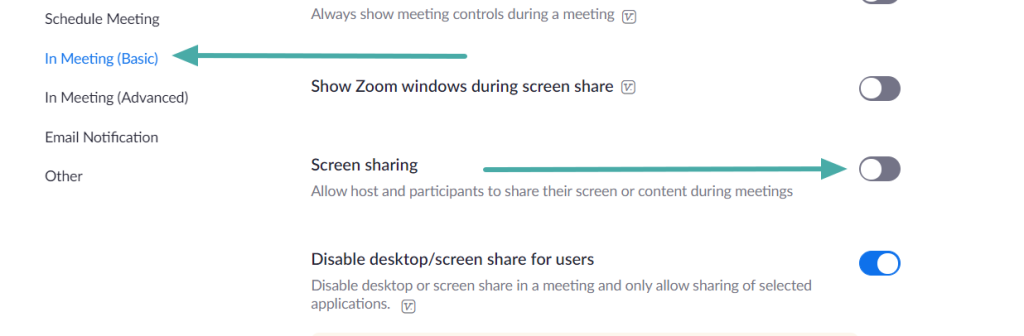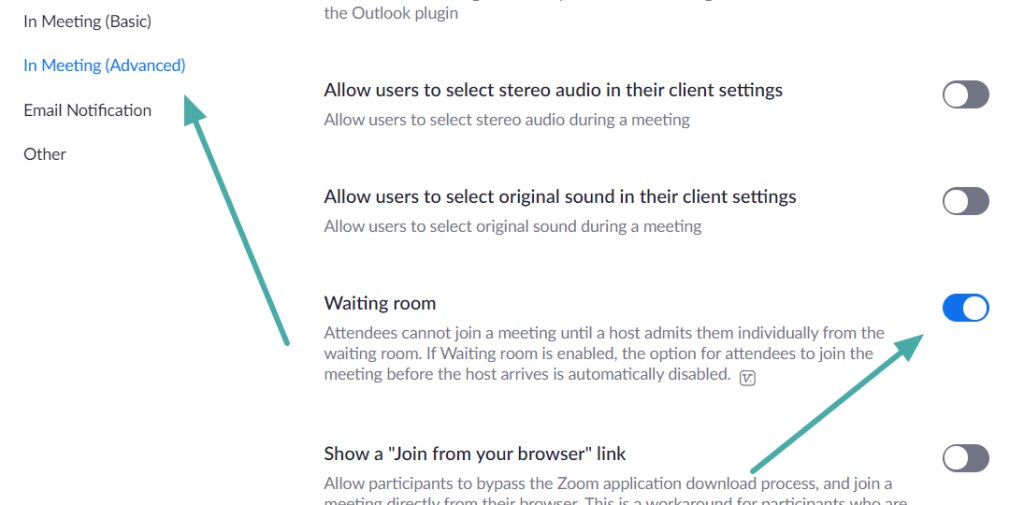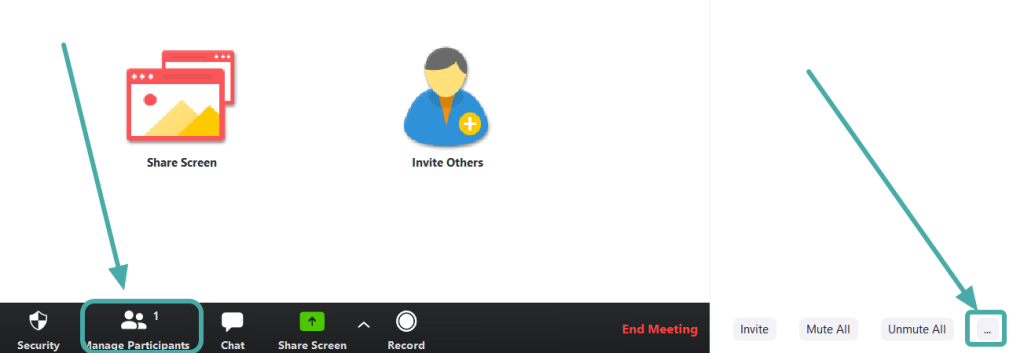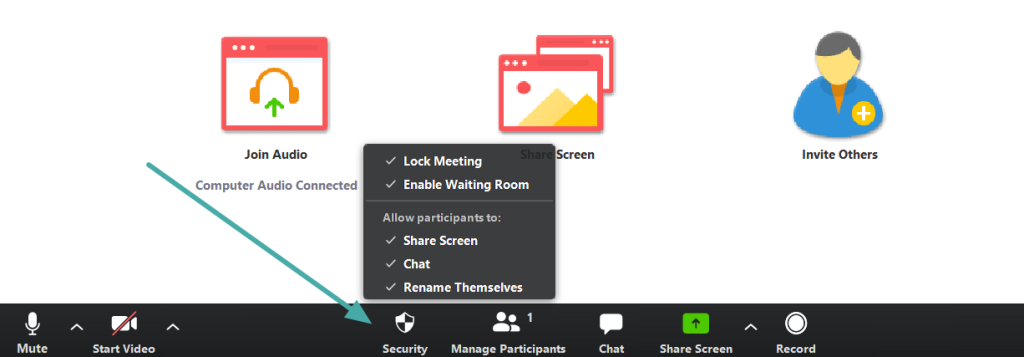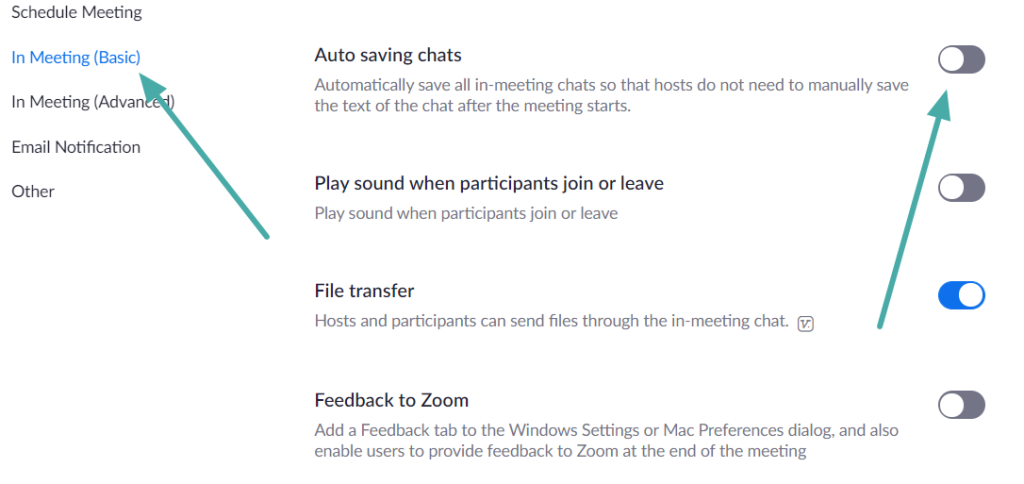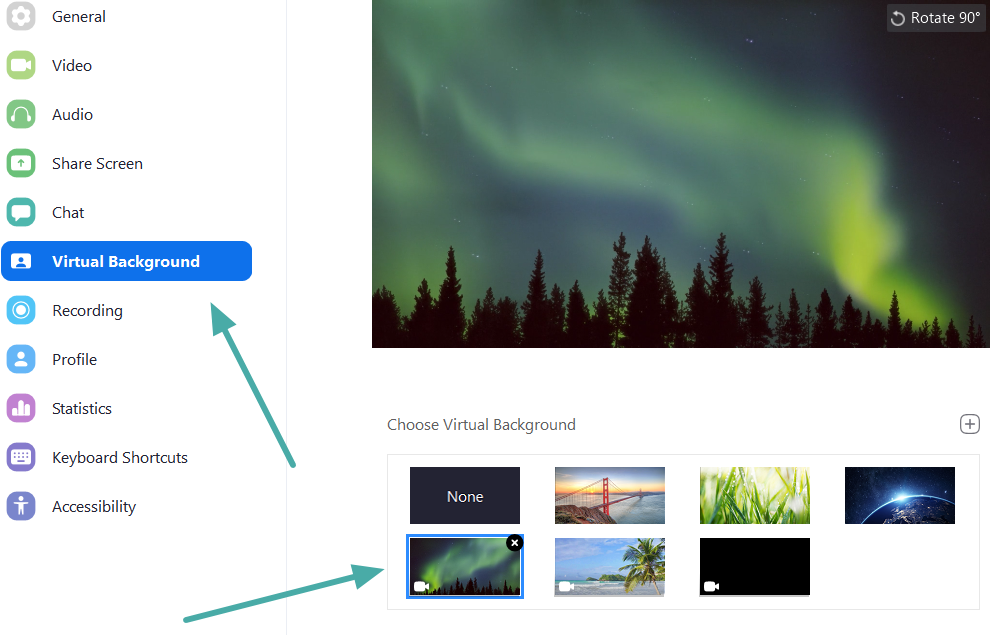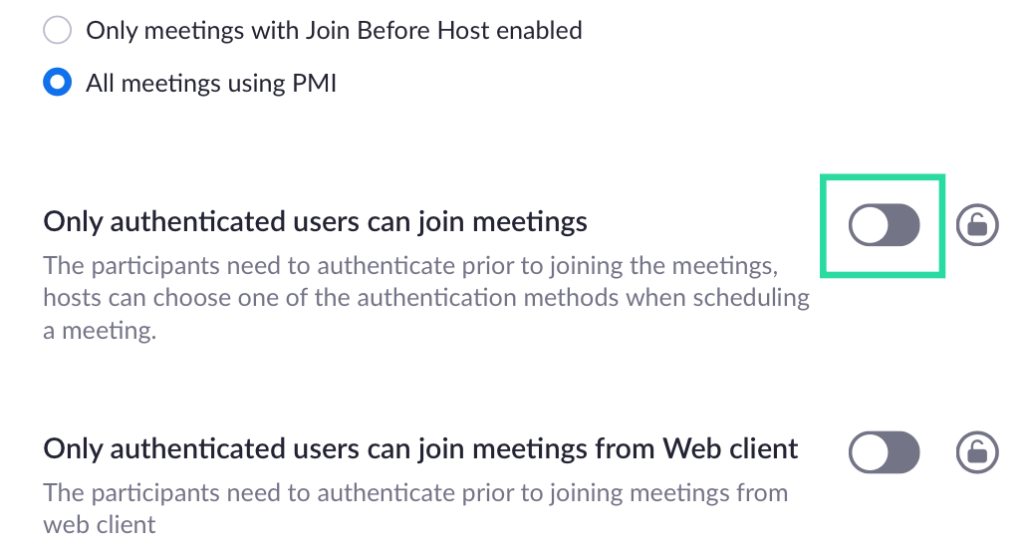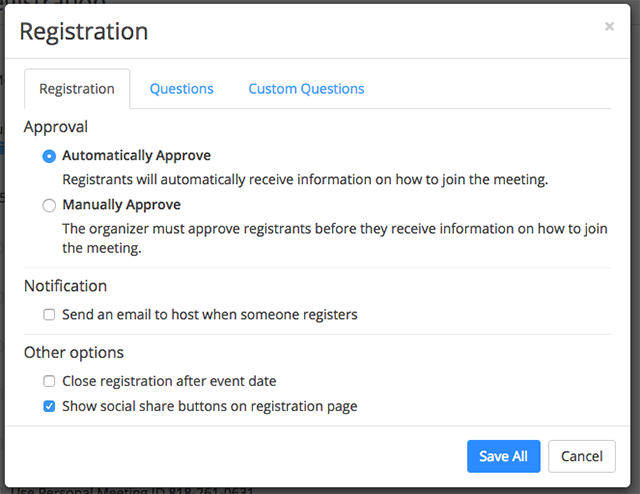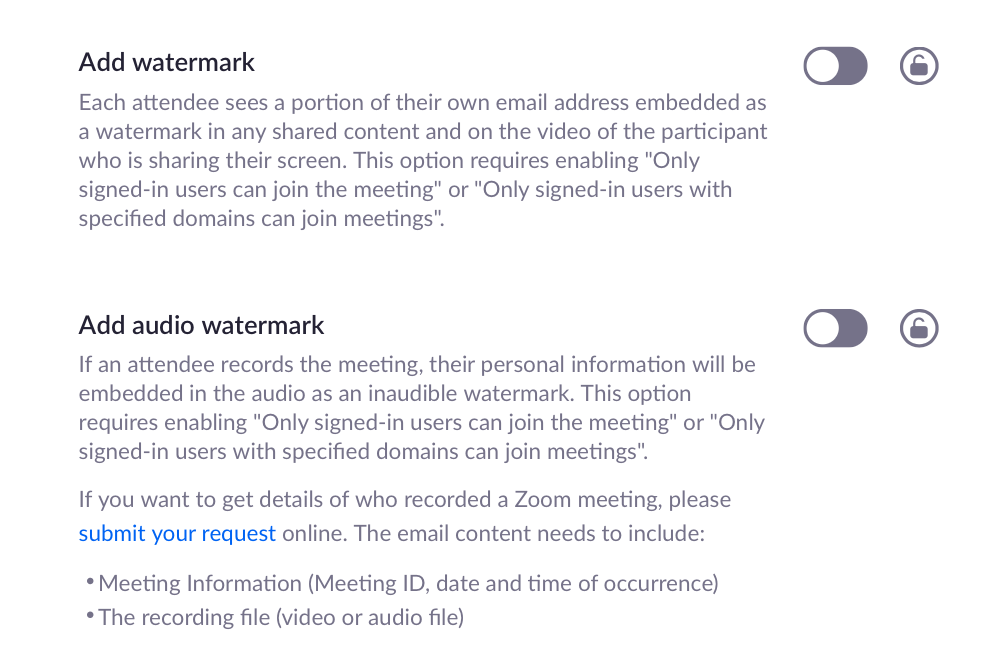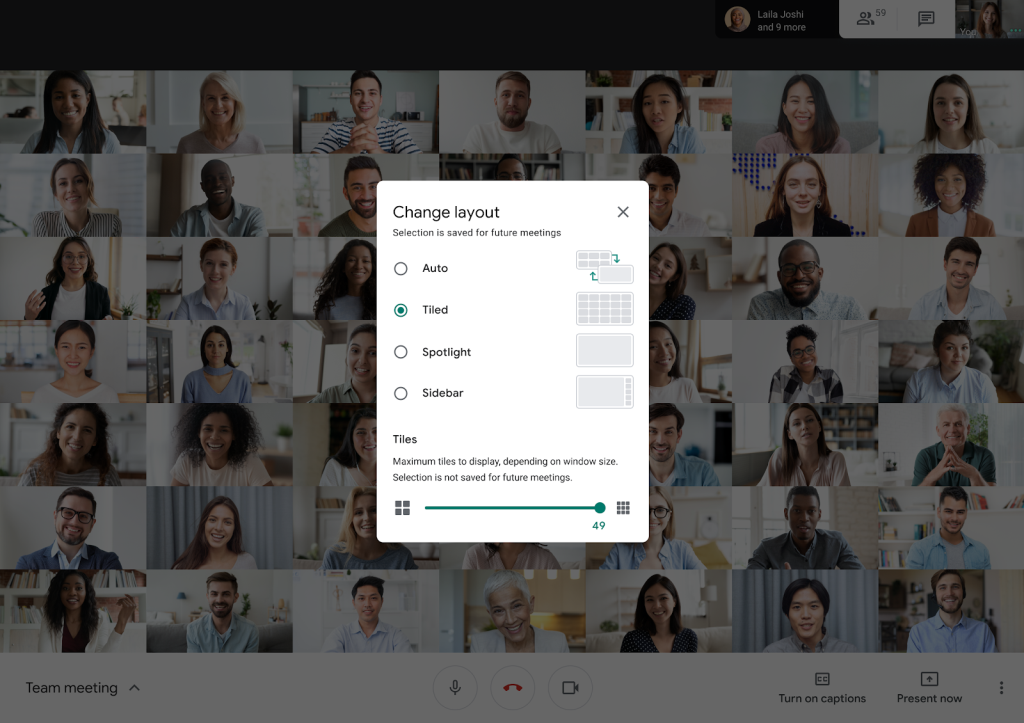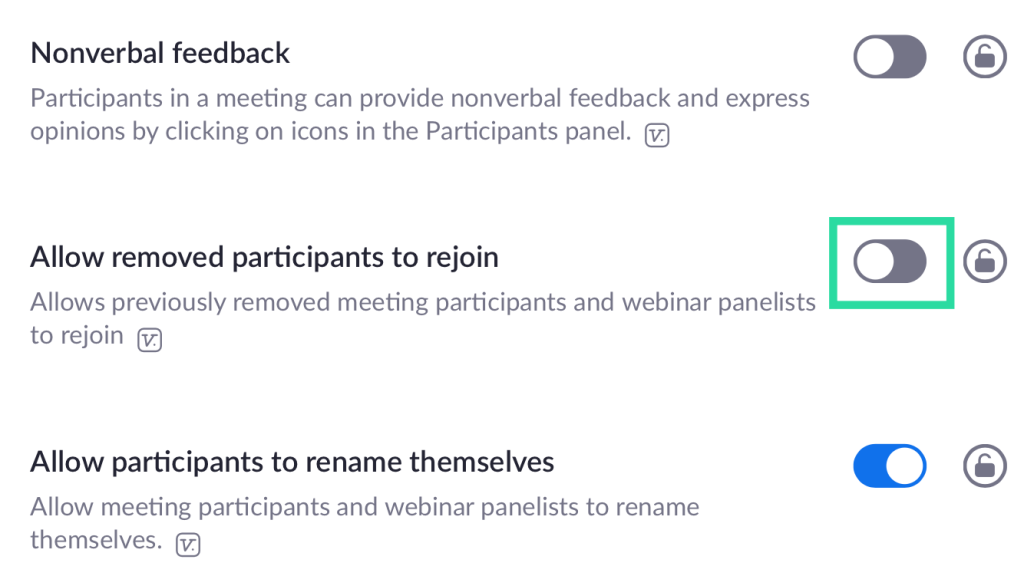Með vaxandi fjölda fólks sem vinnur skyndilega að heiman, hafa Zoom fundir næstum orðið að lífstíl. Hvort sem það er til skrifstofunotkunar , fræðslu eða bara vina og vandamanna, þá hefur appið séð mikla aukningu í notendagrunni sínum. Zoom er auðvelt í notkun og fáanlegt á öllum helstu kerfum, sem gerir það að einu af vinsælustu forritunum fyrir marga.
Hins vegar, vaxandi áhyggjur af öryggi og friðhelgi einkalífsins leiddu til þess að appið kom undir smásjá. Zoom hefur sett upp áætlun til að bæta öryggi þess, en í millitíðinni er það sem við getum gert til að tryggja að Zoom símtölin okkar séu eins örugg og við getum hringt í.
► Hvernig á að stækka fund: Setja upp, taka þátt, hýsa, skipuleggja og fleira
Innihald
Virkja enda-til-enda dulkóðun
Dulkóðun frá enda til enda er víða kallaður gullstaðall dulkóðunar og öryggis. Þessi dulkóðunarsamskiptareglur tryggir að enginn, nema þeir sem eiga samskipti, fái að lesa einn bita af gögnum sem eru sendar. Zoom hefur sætt mikilli gagnrýni fyrir að vera ekki með markið hvað varðar dulkóðun og þessi nýja viðbót er viðeigandi svar til efasemdamanna. Eiginleikinn er enn í tilraunaútgáfu og þú myndir missa af skýjaupptöku, síma/SIP/H.323 innhringingu og fleiru, en það er samt besta leiðin til að fara fyrir öryggi í iðnaðargráðu.
Til að virkja enda-til-enda dulkóðun, farðu í 'Stillingar', síðan 'Öryggi' og að lokum skaltu kveikja á 'Leyfa notkun á enda-til-enda dulkóðun'. Þú verður beðinn um að slá inn símanúmerið þitt og slá inn staðfestingarkóðann. Að lokum þarftu að stilla sjálfgefna dulkóðunargerð á 'Endu-til-enda dulkóðun' og ýta á 'Vista'.
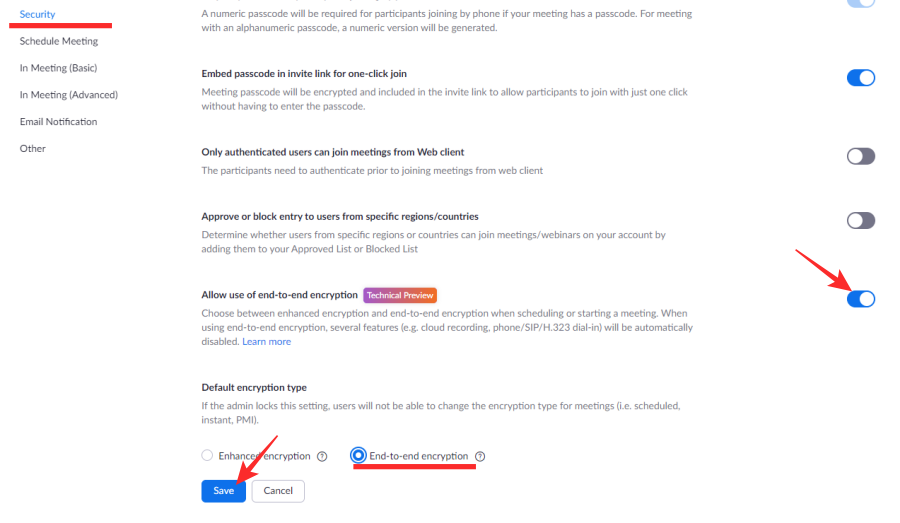
Að tryggja aðdráttarherbergi
Opinber fundarauðkenni Zoom gera öllum notendum með auðkennið kleift að „krafa“ fundinn. FBI var gert viðvart af fjölda heimilda um ókunnuga Zoombombing fundi með truflandi efni.
Zoombombers geta fundið fundarauðkenni þitt á tvo vegu; í fyrsta lagi einfaldlega með því að nota auðkennið sem birt er á opinberum vettvangi eins og Facebook, eða á vefsíðum. Í öðru lagi með því að hjóla í gegnum handahófskenndar auðkenni þar til þeir koma á virkan fund.
Hægt er að nota eftirfarandi skref til að vernda sjálfan þig og fundina þína fyrir óæskilegum utanaðkomandi truflunum.
Einkaskilríki
Þetta er augljóst mál. Að forðast að birta fundarauðkenni á opinberum vettvangi og þess í stað senda þau beint til fundarmanna mun draga úr líkunum á að ókunnugir finni fundinn þinn. Þetta er sérstaklega gagnlegt ef þú veist nú þegar listann þinn fyrir fundinn.
Já, þetta er ekki alltaf gerlegt, sérstaklega þegar það er opinber viðburður eins og vefnámskeið. Í slíkum tilfellum hjálpar þér að fylgjast með því hver hefur aflað sér fundarauðkennis með því að hafa tilvonandi „Beiðni“ um auðkenni.
Skjádeiling
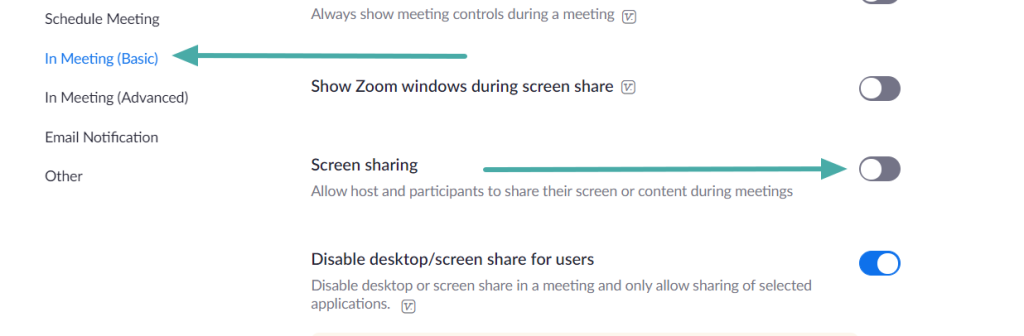
Skjádeiling gerir notendum kleift að deila persónulegum skjám sínum með öllum á fundi. Þar sem engin leið er til að takmarka hvað má deila á skjánum hafa fjölmargar fregnir borist um að móðgandi efni hafi verið deilt á fundi.
Sem betur fer gerir Zoom þér kleift að ákveða hver getur deilt skjánum sínum á fundi; Allir þátttakendur, aðeins gestgjafinn, eða enginn.
Ef þú vilt ekki neinn til að deila skjánum þeirra, einfaldlega skipta út hlutdeild skjár með því að fara í Settings flipann, velja á fundi (Basic) og skipta skjámiðlun til OFF. Hinir valkostir til að deila skjánum eru á sama stað.
Biðherbergi
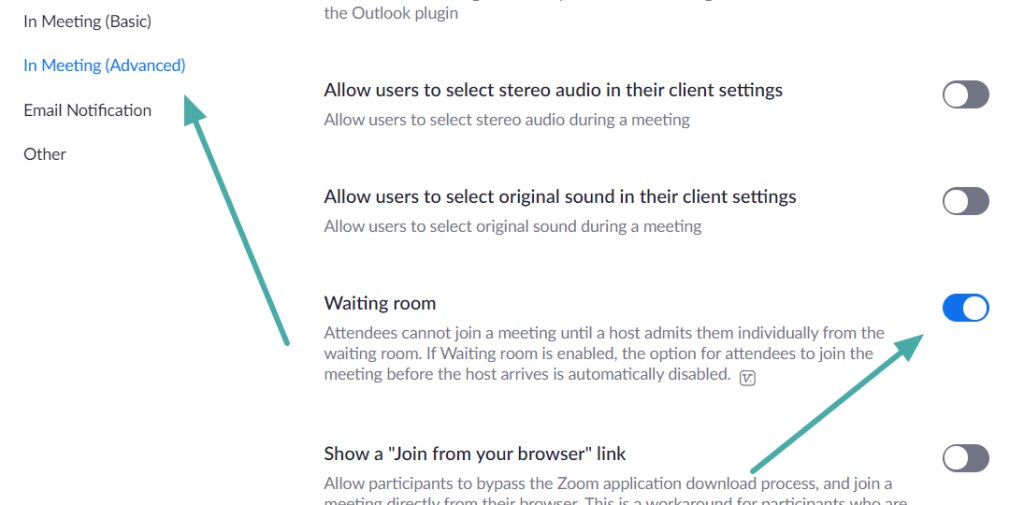
Með skilningi á því að það er ekki alltaf hægt að halda auðkenni fundarherbergis lokuðu hefur Zoom kynnt „Biðherbergi“. Þessu viðbótaröryggi er ætlað að halda notendum sem eru ekki velkomnir frá fundinum.
Biðsalir eru handhæg viðbót við Zoom umhverfið þar sem þeir leyfa gestgjafa fundarins að athuga fundarmenn af listanum áður en þeir hleypa þeim inn. Þú getur séð hvers vegna þetta myndi koma í notkun þegar skimun fyrir Zoombombers.
Sjálfgefið er að kveikt er á Zoom biðstofum, en ef þú þyrftir að finna stillinguna sjálfur geturðu fundið hana undir Stillingar flipanum > Á fundi (íframt) > Biðherbergi.
Til að slökkva á biðherbergjum þarftu hins vegar að ganga úr skugga um að fundir þínir séu varðir með aðgangskóða. Zoom hefur tryggt að notendur verða að hafa annaðhvort biðstofu eða aðgangskóða virkt, til að auka öryggi.
Læsa fundi
Eins og getið er hér að ofan er önnur leið sem notendur geta síast inn í fund með því að hjóla í gegnum fundarauðkenni þar til þeir finna virkan. Þessi aukna öryggisaðgerð útilokar þá ógn. Að halda óboðnum notendum úti getur verið eins einfalt og að læsa fundinum þegar allir þátttakendur eru komnir.
Hins vegar, þegar fundi er læst, komast ekki einu sinni notendur sem eru með lykilorðið inn. Það er því best að ganga úr skugga um að allir séu viðstaddir áður en fundinum er læst.
Veldu flipann Stjórna þátttakendum neðst á skjánum og smelltu svo á litlu punktana 3 í hægra horninu. Veldu Læsa fundi og þú ert búinn!
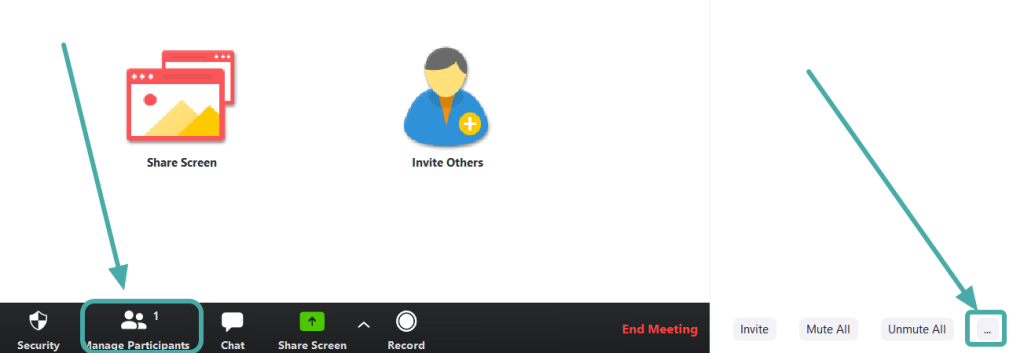
Flestar af þessum öryggisstillingum sem nefndar eru hér að ofan er hægt að nálgast á öryggisflipanum neðst á símtalsskjánum.
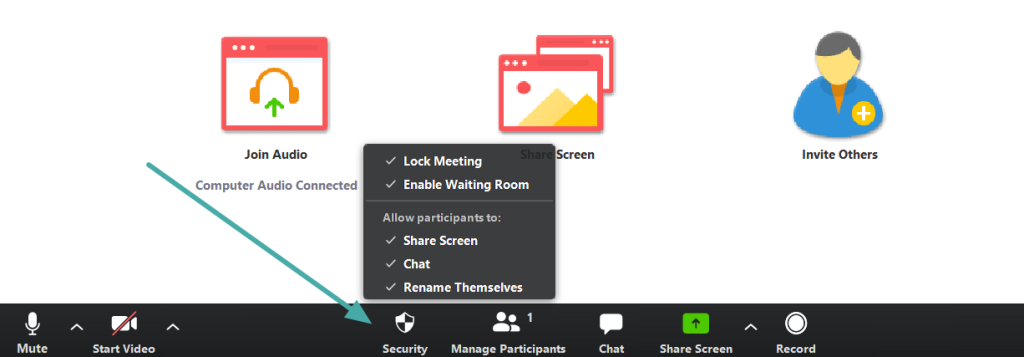
Slökktu á sjálfvirkri vistun fyrir spjall
Eftir hugmyndina um að hverfa spjall gerir Zoom notendum kleift að kveikja/slökkva á valkostinum. Ef fundur þinn er trúnaðarmál og þú vilt ekki að neinn visti spjallin sem eiga sér stað á fundinum er góð hugmynd að slökkva á sjálfvirkri vistun Zooms.
Slökkt er á aðgerðinni gerir gestgjafanum samt kleift að vista spjallin á fundi þegar hann kýs það en kemur í veg fyrir að spjall frá ÖLLUM fundum sé sjálfgefið vistað.
Undir Settings flipann, velja á fundi (undirstöðu) og skipta Sjálfvirk vistun spjall við OFF.
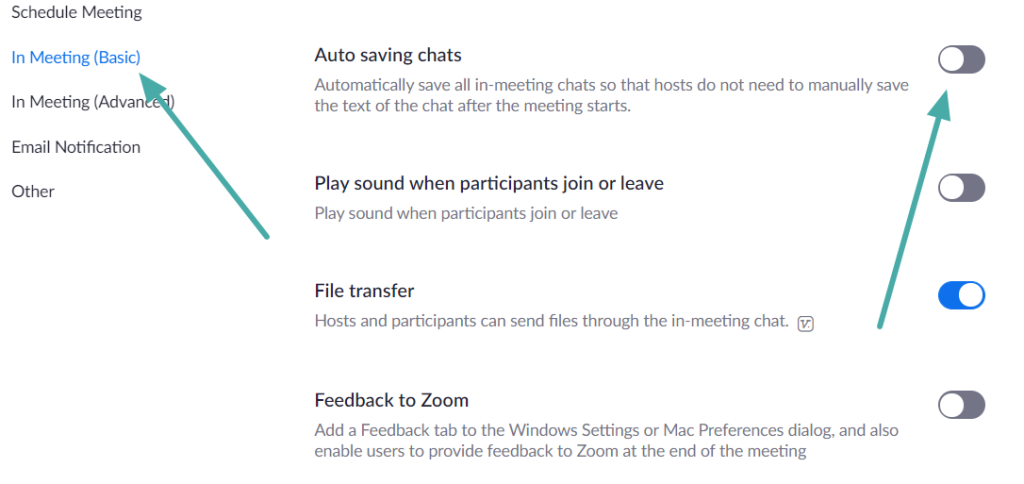
Sýndarmynd/myndbandsbakgrunnur
Til að vernda sjálfsmynd „heima“ vinnuumhverfisins þíns, gerir Zoom notendum kleift að setja sig ofan á sýndarbakgrunn og skera þannig úr bakgrunnshljóði. Eins skemmtilegt og það lítur út, hjálpar þetta notendum að öðlast aðeins meira næði á meðan þeir vinna að heiman.
Smelltu stillingar táknið efst í hægra horninu á Zoom app og velja Virtual bakgrunn flipann. Hér getur þú valið á milli kyrrmyndabakgrunns og sýndarmyndbandabakgrunns.
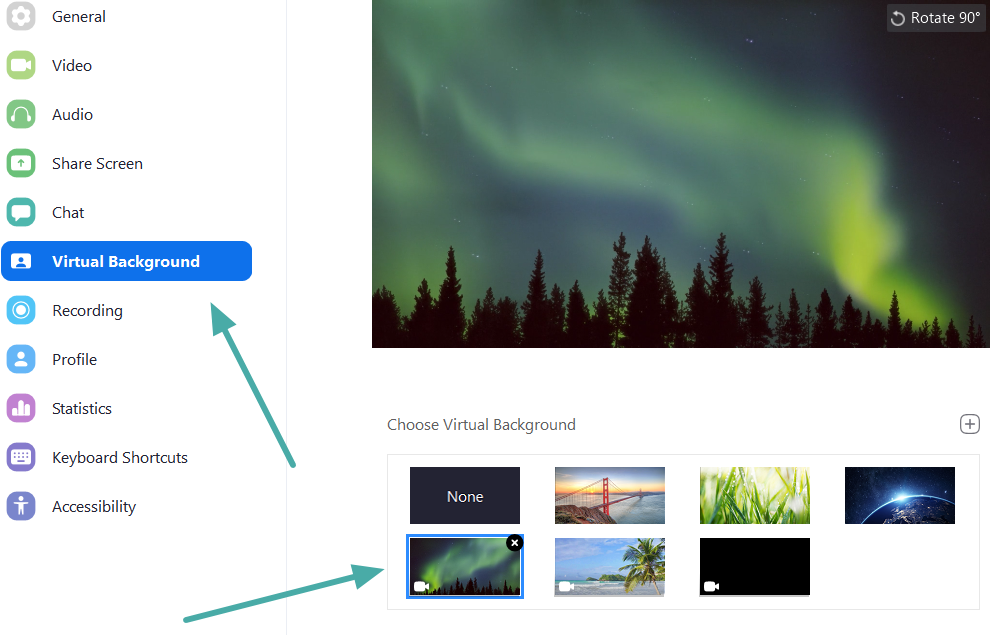
Til að vita meira um að breyta sýndarbakgrunninum þínum skaltu skoða greinina okkar.
Leyfa aðeins auðkenndum notendum að taka þátt í fundum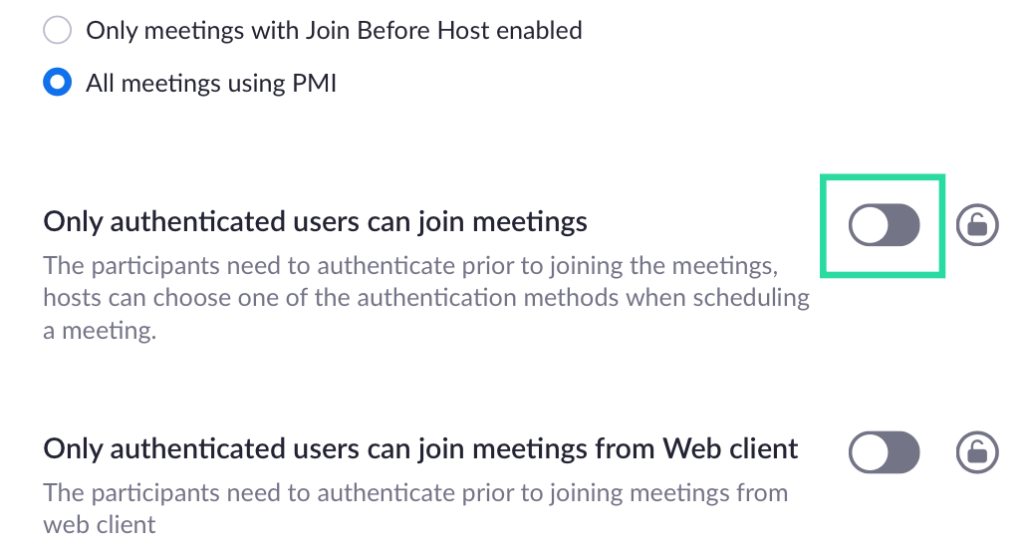
Zoom býður upp á möguleika á að búa til auðkenningarsnið sem gerir gestgjöfum kleift að ákveða hvaða þátttakandi getur tekið þátt í fundi. Sem stjórnandi geturðu virkjað möguleikann á að bæta aðeins við auðkenndum notendum til að fara í fundarlotu með því að fara í reikningsstillingar og virkja valkostinn við hliðina á „Aðeins auðkenndir notendur geta tekið þátt í fundum“.
Þú getur valið á milli tveggja auðkenningaraðferða - Skráðu þig inn til aðdráttar og Skráðu þig inn til aðdráttar með tilgreindum lénum. Hægt er að velja „Skráðu þig inn á Zoom“ ef þú vilt hleypa hverjum sem er inn á fundinn sem hefur skráð sig inn á Zoom reikninginn sinn. Með því að velja „Skráðu þig inn á aðdrátt með tilgreindum lénum“ geta aðeins notendur með ákveðið lén tekið þátt í fundinum.
Krefjast skráningar fyrir fundarmenn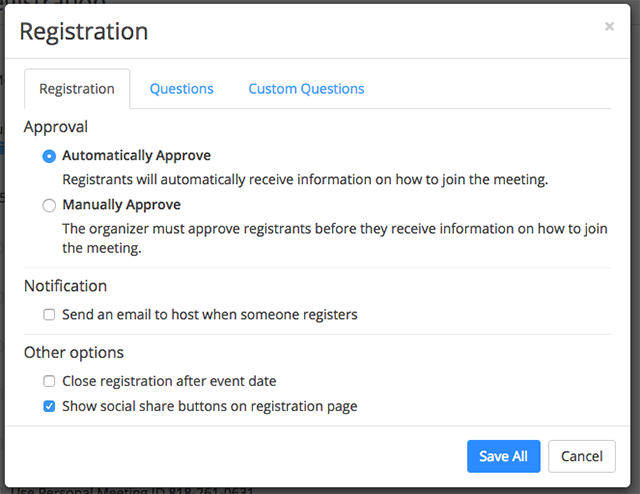
Auk þess að búa til auðkenningarsnið, gerir Zoom þér einnig kleift að krefjast skráningar frá notendum sem vilja taka þátt í fundinum þínum. Ef fundur krefst skráningar þurfa þátttakendur að nefna tölvupóst, nafn og svara spurningum sem gestgjafinn setti fyrir þá. Til að virkja kröfuna um skráningu ætti fundargestgjafinn að vera með leyfisnotanda, sem þýðir að þeir ættu að nota einhverja af greiddum áætlunum Zoom.
Þú getur hakað við gátreitinn „Skráning: Áskilið“ þegar þú skipuleggur fund til að ákveða hvort þú viljir samþykkja þátttakendur þegar þú skráir þig eða eftir að þú leyfir þeim það. Þú getur síðan haldið áfram að velja spurningar eða hanna sérsniðnar spurningar til að spyrja alla sem skrá sig til að taka þátt í fundinum.
Virkjaðu mynd- og hljóðvatnsmerki fyrir fundina þína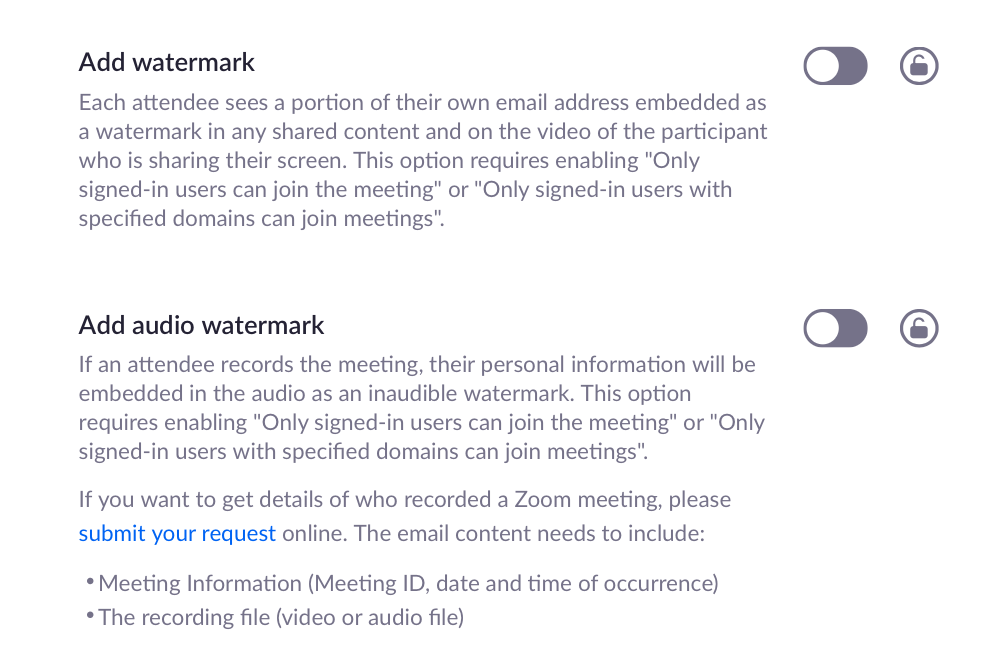
Til að vernda upplýsingarnar sem er deilt á meðan á fundi stendur á Zoom geturðu bætt vatnsmerkjum við myndstrauminn þinn, sameiginlega skjái og hljóðið þitt. Vatnsmerki á Zoom eru fáanleg á tvo mismunandi vegu á Zoom - mynd og hljóð.
Ef þú ert að deila skjánum þínum með öðrum fundarmönnum mun hluti af netfanginu þínu birtast á sameiginlega skjánum þínum sem og myndstraumnum þínum. Með hljóðvatnsmerkjum mun Zoom setja óheyranlegt hljóðhljóð sem mun hafa persónulegar upplýsingar þínar til að hjálpa til við að greina hvort þátttakandi tók upp fundinn. Þú getur virkjað mynd- og hljóðvatnsmerki með því að fara yfir í Account Settings on Zoom.
Slökktu á tengingu fyrir gestgjafann
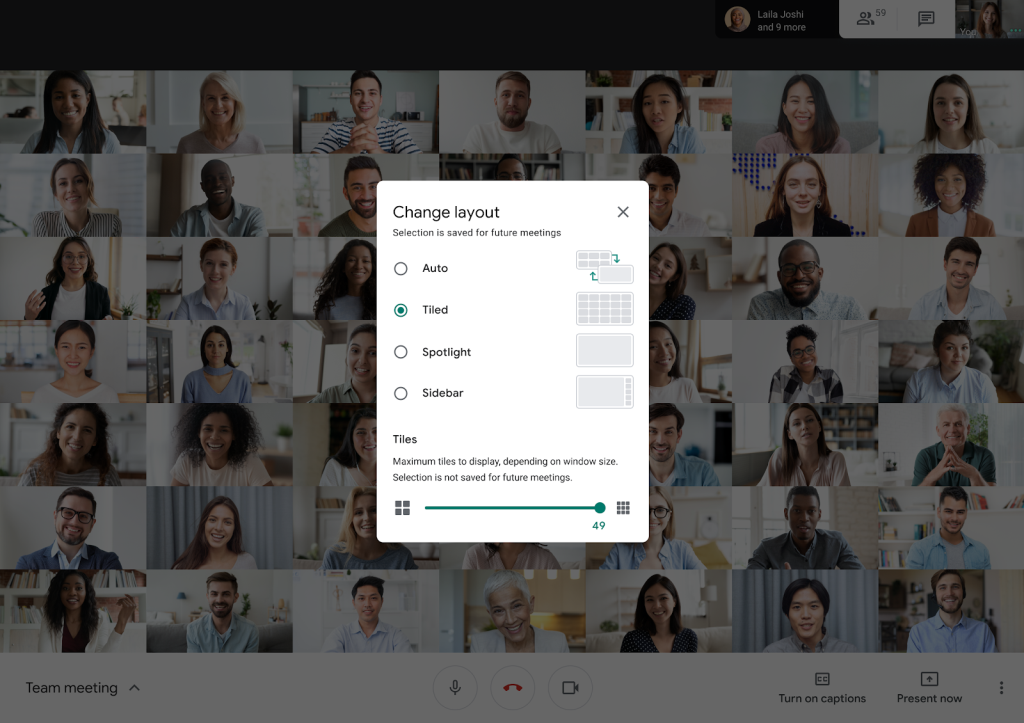
Zoom hefur möguleika fyrir gestgjafa til að leyfa fundarmönnum að taka þátt í fundinum áður en þeir fara í hann sjálfir. Þó að það gæti verið þægilegt að leyfa öðrum þátttakendum að vera með áður en gestgjafinn gæti verið þægilegur, þá er það ekki besti kosturinn hvað varðar öryggi. Ef þú slekkur á „Join before host“ í Zoom Account Settings , munu þátttakendur sem fara inn á fundinn sjá „Fundurinn bíður eftir að gestgjafi taki þátt“ gluggann á skjánum og geta aðeins tekið þátt í fundarlotunni þegar gestgjafinn skráir sig inn á fundinn.
EKKI leyfa þátttakendum að taka þátt aftur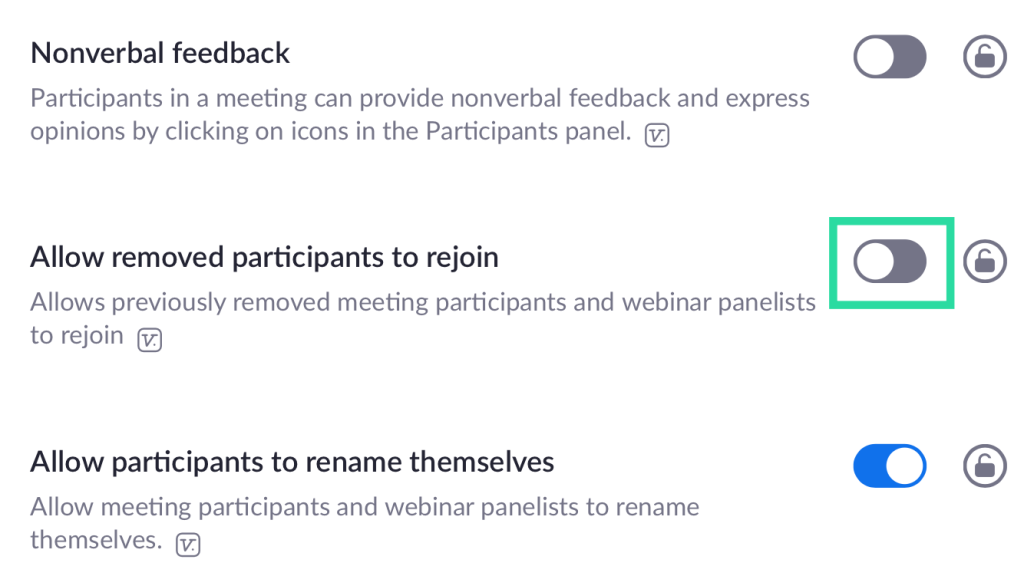
Zoom býður upp á þann möguleika að leyfa þátttakendum sem voru áður viðstaddir fundinn að komast aftur inn á fundinn. Hins vegar, ef þú vilt halda fundinum öruggum og öruggum, gætirðu viljað slökkva á „Leyfa fjarlægum þátttakendum að taka þátt aftur“ valmöguleikann undir hlutanum „Á fundi (Basis)“ í Zoom Account Settings . Þetta kemur í veg fyrir að þátttakendur á fundinum og þátttakendur á veffundinum sem áður hafa verið fjarlægðir komist aftur inn á fundinn.
Öryggi er afar mikilvægt þegar tekist er á við samskipti á netinu. Við vonum að þú notir þessar venjur á daglegum fundum þínum. Vertu öruggur og ekki gleyma að læsa herbergjunum þínum!